Excel将宏存储为Excel VBA(Visual Basic for Applications)代码.录制宏后,您可以查看生成的代码,修改它,复制它的一部分等.如果您习惯使用VBA进行编程,您甚至可以自己编写宏代码.
您将在"使用VBA编辑器创建宏"一章中学习如何通过编写VBA代码来创建宏.您将在"编辑宏"一章中通过编辑VBA代码来学习如何修改宏.您将学习本章中的Excel VBA功能.
您可以从开发人员选项卡访问VBA中的宏代码功能区.
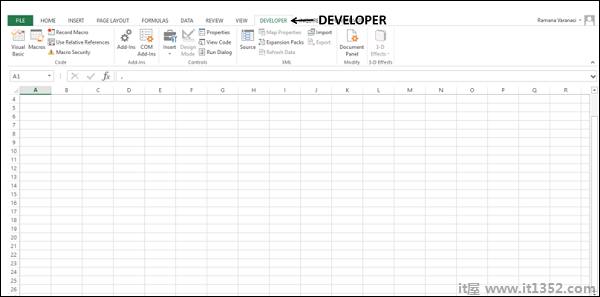
如果找不到"开发人员"选项卡在功能区上,您需要添加如下 :
右键单击功能区.
从下拉列表中选择自定义功能区.
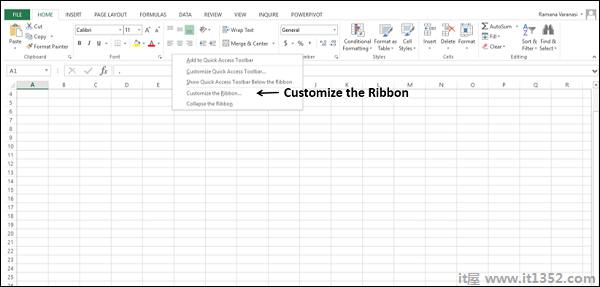
出现 Excel选项对话框.
从自定义功能区下拉列表中选择主选项卡.
选中"主选项卡"列表中的"开发人员"框,然后单击"确定".显示开发人员选项卡.
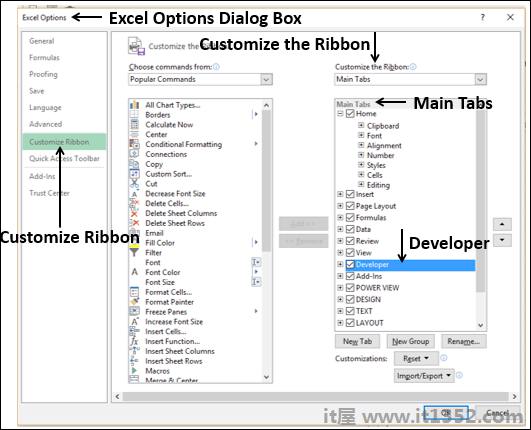
您需要知道开发人员选项卡下宏的命令.
单击功能区上的DEVELOPER选项卡.代码组中有以下命令 :
Visual Basic
宏
记录宏
使用相对参考
宏安全性
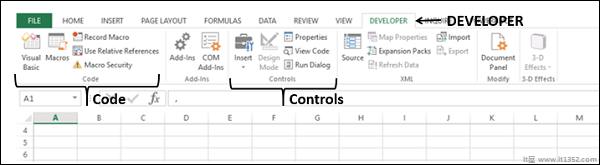
Visual Basic命令用于在Excel中打开VBA编辑器宏命令用于查看,运行和删除宏.
您已经学习了前几章中除VBA编辑器之外的命令.
VBA编辑器或VBE是Excel中VBA的开发人员平台.
打开您之前保存的工作簿 - MyFirstMacro.xlsm章节 - 在本教程中创建一个简单的宏.
您可以用以下两种方式中的任何一种打开VBE :
选项1 : 单击功能区上"开发人员"选项卡下的"代码"组中的"Visual Basic".
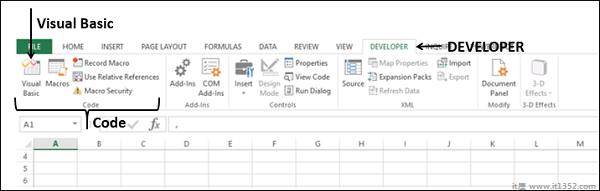
选项2 : 单击"查看"选项卡&rarr时出现的"宏"对话框中的"编辑"; Macros → 查看宏
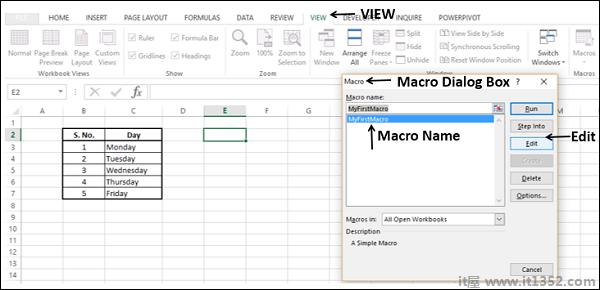
VBE出现在新窗口中.
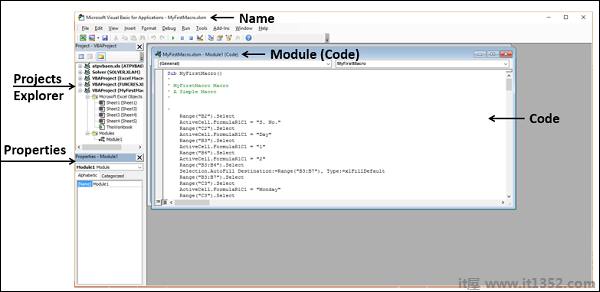
启用Excel宏的工作簿名称的名称随之显示前缀 - Microsoft Visual Basic for Applications.
您将在VBE中找到以下内容 :
项目资源管理器.
属性.
带代码的模块窗口.
您可以在Project Explorer中找到VBA项目名称.在项目下,您将找到工作表名称和模块名称.单击模块名称时,相应的代码将显示在窗口的右侧.
属性是VBA的参数对象.如果有对象(如命令按钮),其属性将显示在"属性"窗口中.
宏的代码将存储在VBA中的模块中.选择宏并单击"编辑"时,宏的代码将显示在相应的模块窗口中.